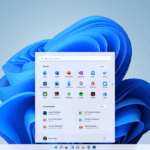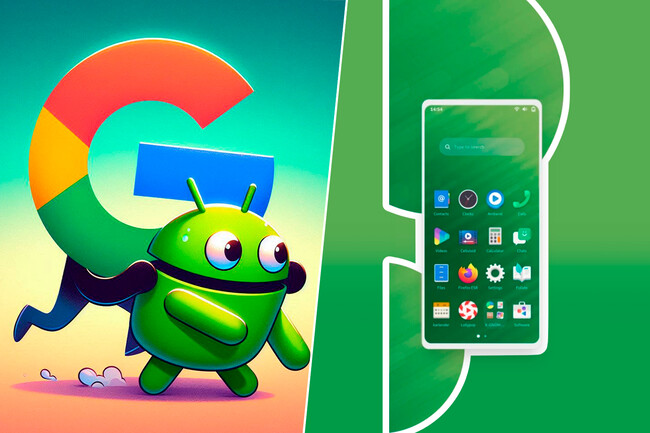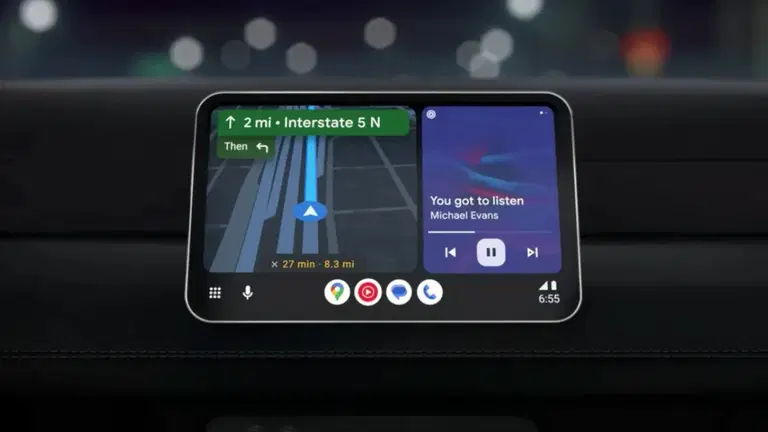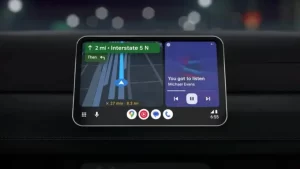¡Libertad en Windows 11! Ahora puedes desinstalar aplicaciones predeterminadas
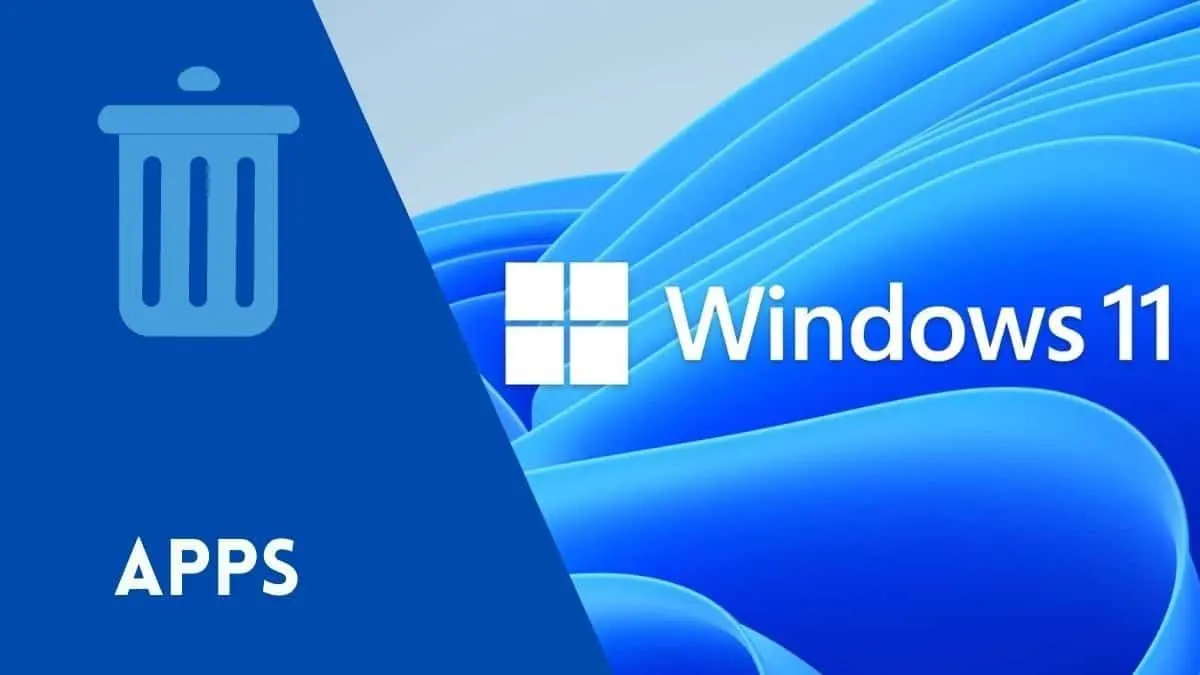
¡Hola a todos los entusiastas de la tecnología! Hoy tenemos una emocionante noticia para los usuarios de Windows 11 que han estado esperando ansiosamente una mayor personalización en su experiencia de usuario.
Microsoft ha respondido a los comentarios de los usuarios al permitir finalmente la desinstalación de aplicaciones predeterminadas en Windows 11. ¡Sí, lo has leído bien! Ahora tienes la libertad de decir adiós a esas aplicaciones que nunca usaste y liberar espacio en tu dispositivo.
¿Por qué es importante esta novedad?
Una de las críticas comunes que los usuarios han tenido en versiones anteriores de Windows es la incapacidad de desinstalar ciertas aplicaciones que vienen preinstaladas.
Esto no solo ocupaba espacio en el disco duro, sino que también generaba una sensación de desorden en el menú de inicio y la lista de aplicaciones. Con la llegada de Windows 11, Microsoft ha decidido abordar este problema y brindar a los usuarios un mayor control sobre su sistema operativo.
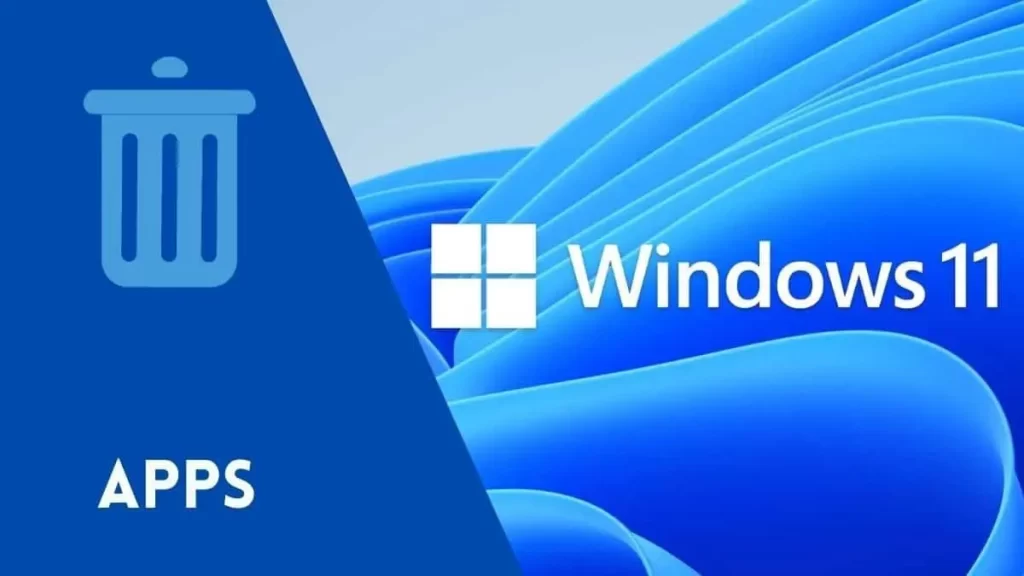
¿Cómo desinstalar aplicaciones predeterminadas en Windows 11?
El proceso es sorprendentemente sencillo y es un gran paso hacia la personalización del sistema. A continuación, te guiaré a través de los pasos para deshacerte de esas aplicaciones no deseadas:
- Abre el Menú de Inicio: Haz clic en el ícono de Windows en la esquina inferior izquierda de la pantalla o presiona la tecla Windows en tu teclado.
- Selecciona «Configuración»: El ícono de engranaje te llevará a la configuración de Windows 11.
- Ve a «Aplicaciones»: Una vez en la configuración, busca y haz clic en la opción «Aplicaciones» en el menú.
- Selecciona «Aplicaciones y características»: En el panel izquierdo de la ventana de aplicaciones, encontrarás «Aplicaciones y características». Haz clic en ello.
- Explora la lista de aplicaciones: Aquí verás una lista de todas las aplicaciones instaladas en tu sistema. Encuentra la aplicación que deseas desinstalar y selecciónala.
- Haz clic en «Desinstalar»: Después de seleccionar la aplicación, aparecerá el botón «Desinstalar». Haz clic en él y sigue las instrucciones en pantalla para confirmar la desinstalación.
- Confirma la desinstalación: Windows 11 te pedirá que confirmes la desinstalación. Si estás seguro, procede con la confirmación.
¡Y eso es todo! La aplicación predeterminada que seleccionaste se desinstalará de tu sistema, liberando espacio y mejorando la organización de tu menú de inicio y lista de aplicaciones.

Algunas consideraciones finales
Aunque esta es una característica emocionante, es importante recordar que no todas las aplicaciones pueden desinstalarse. Algunas aplicaciones son fundamentales para el funcionamiento del sistema operativo, por lo que no se te permitirá deshacerte de ellas.
Sin embargo, la mayoría de las aplicaciones no esenciales ahora son susceptibles de ser eliminadas, brindándote un mayor control sobre tu experiencia en Windows 11.
La capacidad de desinstalar aplicaciones predeterminadas en Windows 11 es un paso importante hacia la personalización y la satisfacción del usuario. Microsoft ha escuchado a su comunidad y ha respondido, brindándonos una experiencia más flexible y adaptada a nuestras necesidades. ¡Así que adelante, libera espacio y personaliza tu Windows 11 como nunca antes!